Im weiteren Verlauf werden sich immer mehr BenutzerInnen auf Ihrer Plattform registrieren. Diese sind automatisch in der "platform main group" zugeordnet, müssen jedoch von Ihnen jedoch gegebenenfalls weiteren Gruppen oder Sub-Gruppen zugeordnet werden.

Wie merkt man, ob sich ein/e neue/r BenutzerIn registriert hat? - Das System kann Sie per Email benachrichtigen, sobald sich ein neuer User registriert hat. Lesen Sie dazu mehr "E-Mail-Templates anlegen/bearbeiten ".
Arbeitsschritte:
|1| Klicken Sie im Hauptmenü auf "Groups & Users".
|2| Klicken Sie in der Zeile "Editing groups" auf den modify-Button.
|3| Sie sehen nun eine Gruppenübersicht. Klicken Sie bei der gewünschten Gruppe auf den Button  in der Spalte "Users". in der Spalte "Users".
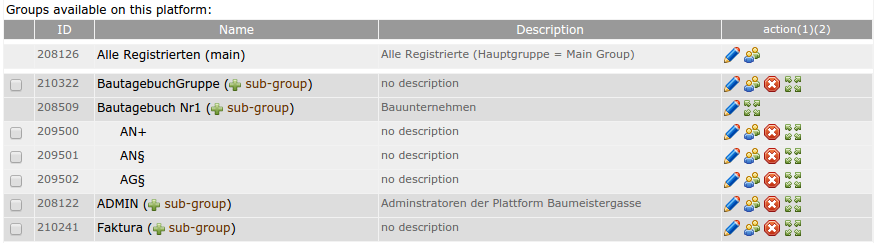
|4| Sie sehen nun alle BenutzerInnen, die in dieser Gruppe sind. Klicken Sie auf der linken Seite auf "add/search user".
|5| Sie können nun nach einem/einer bestimmten BenutzerIn suchen und alle BenutzerInnen die noch nicht in dieser Gruppe sind oder alle BenutzerInnen auflisten. Mit "Search for users" starten Sie die Suche.
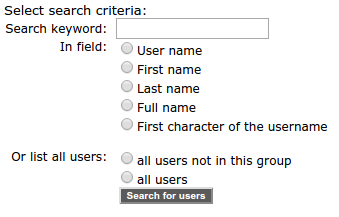

Wichtiger Hinweis: Bei dieser Suche können Sie nur die Benutzer finden, die auf der spezifischen Plattform registriert sind. Um weitere Benutzer zu finden, die auf anderen Plattformen des gleichen Server registriert sind, sollten Sie diese zuerst der Main-Gruppe hinzuzufügen. Wichtig ist, dass Sie mit dem "add/search user"-Link auf der Hauptgruppe nur die Benutzer auf Plattformen finden, wo Sie pAdmin Rechte haben.
|6| Sie sehen eine Ergebnisliste. BenuzterInnen, die Ihren Suchangaben entsprechen und bereits in der Gruppe sind, sind mit einem grünen Haken gekennzeichnet. Klicken Sie in der Liste die Checkbox der gesuchten BenutzerIn an und anschließend auf "Add to group".
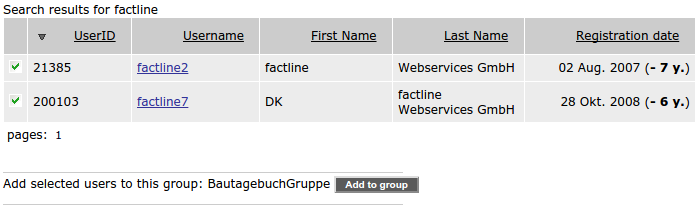

Bitte beachten Sie, dass das Hinzufügen eines Benutzers zu einer Untergruppe wird ihm/ihr zu der Master-Gruppe auch hinzufügen, wenn er-sie bereits nicht Mitglied der letzte ist. Sie können einen Benutzer zu/von der Master-Gruppe nicht direkt hinzufügen/entfernen. Sie sollen zuerst den Benutzer zu der Untergruppe hinzufügen, dann wird der automatisch zu der Master-Gruppe hinzugesetzt.

Testuser für die einzelnen Gruppen - Wir empfehlen Ihnen, einen Testuser zu registrieren, den Sie dann unterschiedlichen Gruppen zuordnen können. Auf diese Weise können Sie überprüfen, was BenutzerInnen dieser Gruppen sehen. (Sie können ein und dieselbe E-Mail-Adresse für mehrere Registrierungen verwenden.)
|

